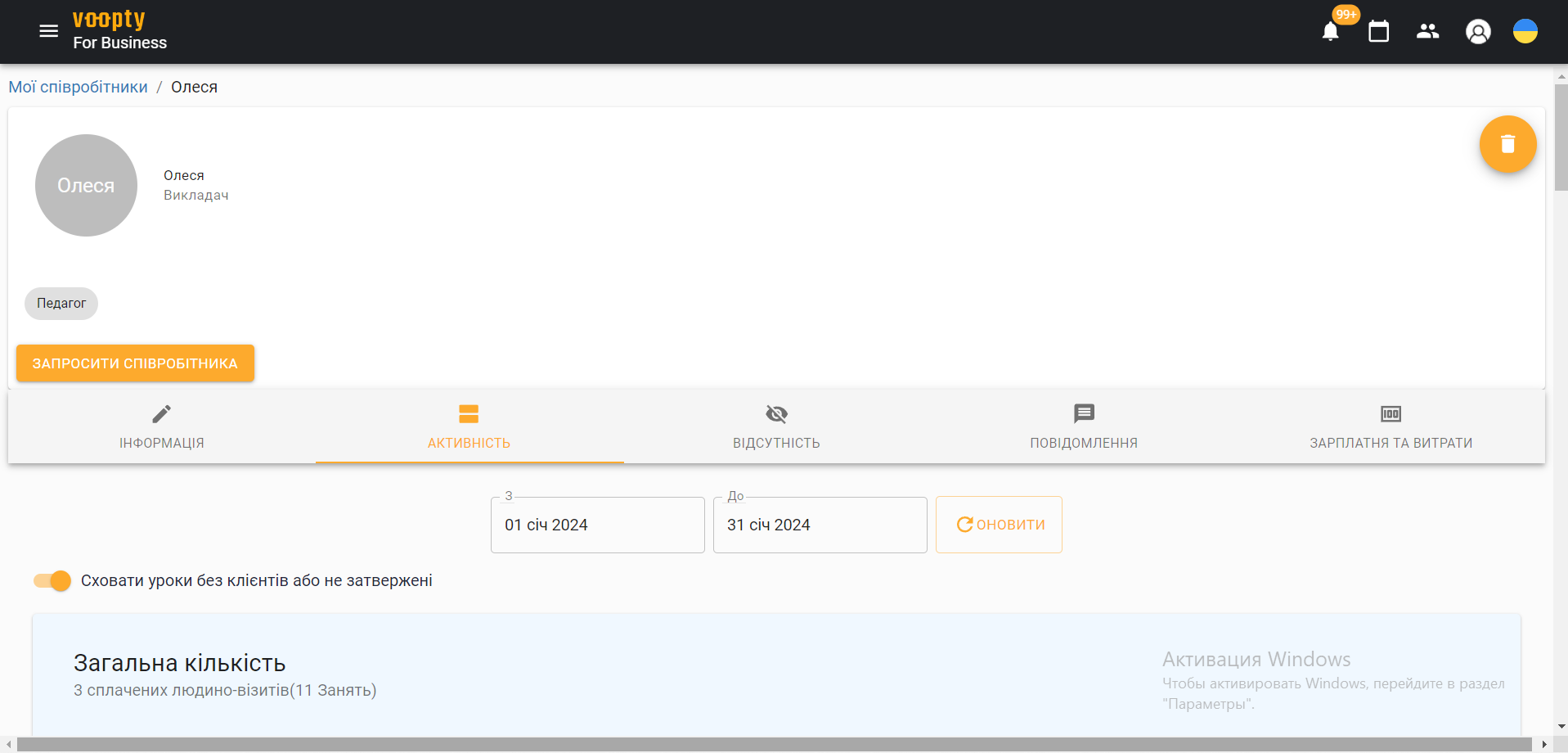
CRM Voopty: Dostęp współwłaściciela i pracownika
Back
Dziś omówimy, jak dodać współwłaściciela do systemu oraz jakie są różnice między dostępem pracownika (np. nauczyciela) a współwłaściciela.
Jak dodać współwłaściciela do systemu?
Ważne jest, aby pamiętać, że podczas rejestracji w systemie CRM automatycznie otrzymujesz uprawnienia właściciela. Oznacza to, że masz dostęp do wszystkich funkcji systemu. Następnie możesz dodać współwłaściciela lub innych specjalistów z ograniczonym dostępem.
Kroki dodania współwłaściciela:
- Przejdź do sekcji Moi pracownicy i kliknij przycisk „Dodaj pracownika” w prawym dolnym rogu.
- Wypełnij wszystkie wymagane pola z danymi osobowymi i wybierz rolę: Właściciel, Administrator lub Nauczyciel.
- Aby dodać współwłaściciela, wybierz opcję Właściciel.
- Możesz nadać dostęp do wszystkich kas oraz rozszerzonych funkcji.
- Kliknij Aktualizuj informacje.
- System automatycznie utworzy konto współwłaściciela.
- Kliknij „Zaproś pracownika”, skopiuj link i wyślij go swojemu partnerowi.
- Partner musi jedynie zalogować się do systemu, wypełnić trzy pola i będzie miał dostęp do wszystkich funkcji właściciela.
Jak nadać pracownikowi dostęp do konta w CRM Voopty?
- Przejdź do sekcji Moi pracownicy i kliknij „Dodaj pracownika”.
- Wypełnij wszystkie pola z danymi osobowymi i wybierz rolę Nauczyciel.
- Odśwież stronę.
- W utworzonym profilu pracownika kliknij „Zaproś pracownika”, skopiuj link i wyślij go nauczycielowi (lub innemu pracownikowi).
- Pracownik wpisuje swój adres e-mail, hasło i akceptuje warunki korzystania z systemu.
Gotowe – pracownik został dodany do systemu!